HP ElitePad 900 G1 Base Model Tablet User Manual
Browse online or download User Manual for Unknown HP ElitePad 900 G1 Base Model Tablet. HP EliteDesk 800 G3 Small Form Factor PC [de]
- Page / 48
- Table of contents
- BOOKMARKS
- Introduzione 3
- Sommario 5
- Adottare abitudini sane 11
- 2 Regolazione della sedia 12
- Muoversi spesso 14
- 4 Regolazione del monitor 18
- Regolazione di due monitor 22
- Utilizzo di un tablet tattile 25
- 6 Utilizzo di notebook 27
- Requisiti di installazione 34
- Supporto per monitor 38
- Batteria ricaricabile 38
- Base di aggancio 38
- Accessori e opzioni 39
- Prodotti montabili su rack 39
- Compatibilità 40
- Protezione dai fulmini 40
- Linee elettriche 40
- Avvisi di sicurezza laser 42
- Etichetta per prodotti laser 42
- 10 Ulteriori informazioni 45
- Indice analitico 47
Summary of Contents
Guida alla sicurezza e al comfort
Fare attenzione con regolarità ai segnali del corpo: assenza di movimento, posizione scomoda,tensione, e respiro superficiale. Fare particolarmente at
Adottare abitudini saneCostruire relazioni positive al lavoro e a casa e cercare modi sani per ridurre lo stress. Respirareprofondamente e regolarment
2 Regolazione della sediaFare attenzione alle indicazioni di comfort provenienti dapiedi, gambe e schienaPer imparare a spostarsi tra le posizioni dir
CORRETTO Regolare la tensione di inclinazione ed, eventualmente, utilizzare un poggiapiedi inclinato per mantenerela posizione.3. Controllare se la se
Dopo aver imparato a utilizzare le regolazioni della sedia, alternare le posizioni diritta e reclinata,cercando la posizione più confortevole. È l&apo
3 Regolazione della superficie di lavoroFare attenzione alle indicazioni di comfort provenienti daspalle, braccia e maniQuando si cambia postura, può
ERRATO Non posare le mani sulla superficie di lavoro o piegare ipolsi sensibilmente in basso.ERRATO Non piegare i polsi sensibilmenteall'interno.
Quando si digita, si usa il dispositivo di puntamento o sitocca lo schermo, verificare che mani e dita non siano intensione.Quando si digita, si usa i
4 Regolazione del monitorCercare posizioni confortevoli per testa, collo e toraceNon esiste una singola posizione per il monitor che assicuri il comfo
Seguire queste linee guida per regolare il monitor:●Collocare il monitor in una posizione priva di qualsiasi tipo di riflessi. Provare a evitare sorge
© Copyright 2013 Hewlett-PackardDevelopment Company, L.P.Le informazioni contenute in questodocumento sono soggette a modifichesenza preavviso. Le sol
CORRETTO Regolare la distanza di visualizzazione per poter leggere il testo chiaramente.● Per individuare la distanza ottimale di visualizzazione, est
CORRETTO Alcuni utenti con occhiali multifocali trovanoche posizionando il monitor in basso è possibile tenere latesta bilanciata sulle spalle;ERRATO
Regolazione di due monitorQuando si utilizzano due monitor, vi sono diverse opzioni di posizionamento da prendere inconsiderazione. Se si desidera, è
5 Utilizzo della tecnologia tattileUtilizzo di un monitor tattile e di un prodottomultifunzioneLa tecnologia tattile è molto utile quando si desidera
CORRETTO Avvicinare lo schermo tattile a una distanzainferiore alla lunghezza del braccio e regolare l'inclinazione pertenere i polsi allineati i
ERRATO Non curvarsi in avanti verso lo schermo tattile, lasciando laschiena non sostenuta dalla sedia. Utilizzo di un tablet tattileÈ particolarmente
CORRETTO Per il comfort del collo, provare a utilizzare unaccessorio regolabile in altezza per il tablet. 18 Capitolo 5 Utilizzo della tecnologia ta
6 Utilizzo di notebookFare attenzione alla posizione del corpo soprattuttoquando si utilizza un notebookPoiché i notebook sono mobili, è possibile spo
Ogni volta che si accede a un nuovo ambiente di lavoro, fare attenzione alla posizione del corporelativa al notebook. Quando si lavora in un ambiente
7 Attenta guida dei bambini cheutilizzano i computerUna nota speciale per genitori e insegnantiÈ importante incoraggiare la moderazione nell'uso
IntroduzioneQuesta guida descrive la corretta disposizione della postazione di lavoro, la postura, le corretteabitudini di lavoro e fisiche di coloro
ERRATO Con un monitor posizionato troppo in alto e lontano, i bambinipotrebbero essere costretti a spostarsi troppo in avanti in una goffapostura deno
8 Controllo delle abitudini salutari edesercizio fisicoIl comfort e la sicurezza del modo di lavorare al computer possono essere influenzati dallo sta
Controllo dei livelli di tolleranza personali e limitiGli utenti dei computer tollerano in modo diverso l'intensità di lavoro e la durata di un&a
9 Sicurezza elettrica e meccanicaI prodotti HP sono ideati per funzionare in condizioni di sicurezza quando vengono installati e utilizzatisecondo le
Caratteristiche del prodotto relative alla sicurezza eprocedure generaliI prodotti HP funzionano in modo sicuro se utilizzati seguendo i valori specif
Precauzioni generiche per i prodotti HPConservare le istruzioni di funzionamento e per la sicurezza fornite con il prodotto per riferimentofuturo. Seg
una funzione di sicurezza. Non annullare la funzione di sicurezza della spina con messa a terratentando di inserirla in una presa senza collegamento a
Cavo di prolungaSe si utilizza una prolunga o una presa multipla, accertarsi che il cavo o la presa multipla sia adatto alprodotto e che l'assorb
Misure di sicurezza per computer portatiliQuando utilizzate un computer portatile, seguite le misure di sicurezza riportate di seguito, oltre aquelle
Accessori e opzioniL'installazione degli accessori e delle opzioni nelle aree protette dai dispositivi di blocco deve essereeseguita esclusivamen
iv Introduzione
Misure di sicurezza per prodotti con alimentatori hot-plugDurante le operazioni di collegamento e scollegamento dei cavi di alimentazione, è necessari
(CATV). In particolare, comprende utili indicazioni per la corretta messa a terra, con il cavo di terracollegato al sistema di messa a terra dell&apos
Misure di sicurezza per prodotti con dispositivi laserTutti i sistemi HP dotati di un dispositivo laser sono conformi agli standard di sicurezza, tra
Simboli sull'apparecchiaturaNella tabella che segue sono riportate le icone relative alla sicurezza che possono compariresull'apparecchiatur
Questi simboli indicano la presenza di parti meccaniche chepossono causare la pressione o lo schiacciamento di partidel corpo o altri infortuni.ATTENZ
10 Ulteriori informazioniSe si desiderano ulteriori informazioni sulla disposizione dello spazio di lavoro e standard di sicurezzao apparecchiatura, f
Occupational Safety and Health Administration (OSHA)Publications OfficeU.S. Department of Labor200 Constitution Ave. NW, Room N3101Washington, DC 2021
Indice analiticoAAccessori 31Alimentazione 32Alimentazione, cavo 28Antenna televisiva 32Antenna, collegamento a terra 33Avambraccio, supporto 5Avverte
Sommario1 Cercare la posizione più comoda ...
Attenzione a salute e forma fisica ... 249 Sicure
Messa a terra dell'antenna televisiva esterna ... 32Protezione dai fulmini ...
1 Cercare la posizione più comodaEvitare le posizioni innaturali ed effettuare tutte leregolazioni possibili per ottenere una posizioneconfortevoleOgn


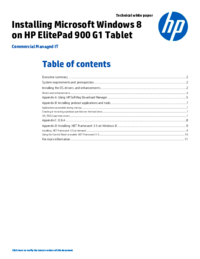

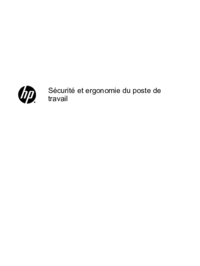

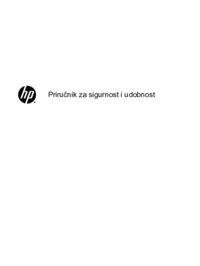








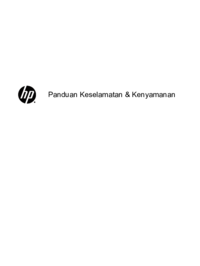



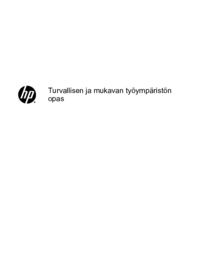

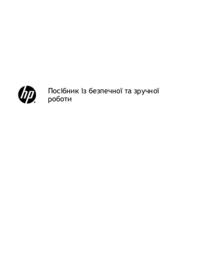
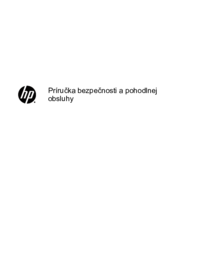
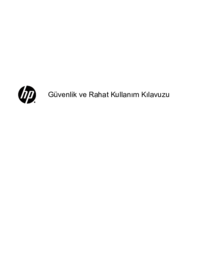





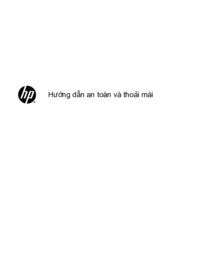


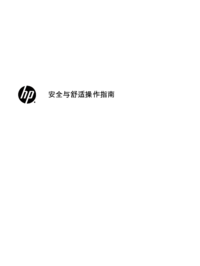







 (89 pages)
(89 pages) (30 pages)
(30 pages) (67 pages)
(67 pages) (29 pages)
(29 pages) (12 pages)
(12 pages) (55 pages)
(55 pages) (20 pages)
(20 pages) (49 pages)
(49 pages)
 (57 pages)
(57 pages)







Comments to this Manuals